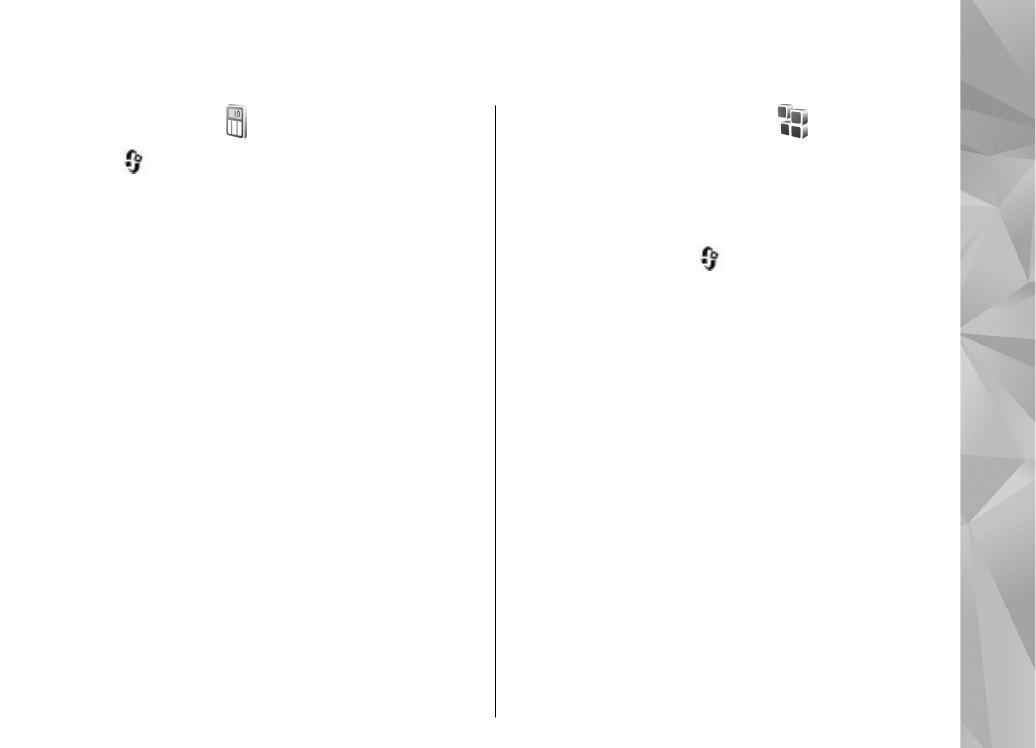
Rakenduste ja tarkvara installimine
Installifaile saate seadmesse edastada ka ühilduvast
arvutist, laadida alla veebilehelt, võtta vastu MMS-
sõnumi või e-kirja manusega või mõne muu
ühendusviisi abil, nt Bluetooth-ühenduse kaudu.
Rakenduste installimiseks seadmesse saate kasutada
147
Kaust
R
ak
end
used
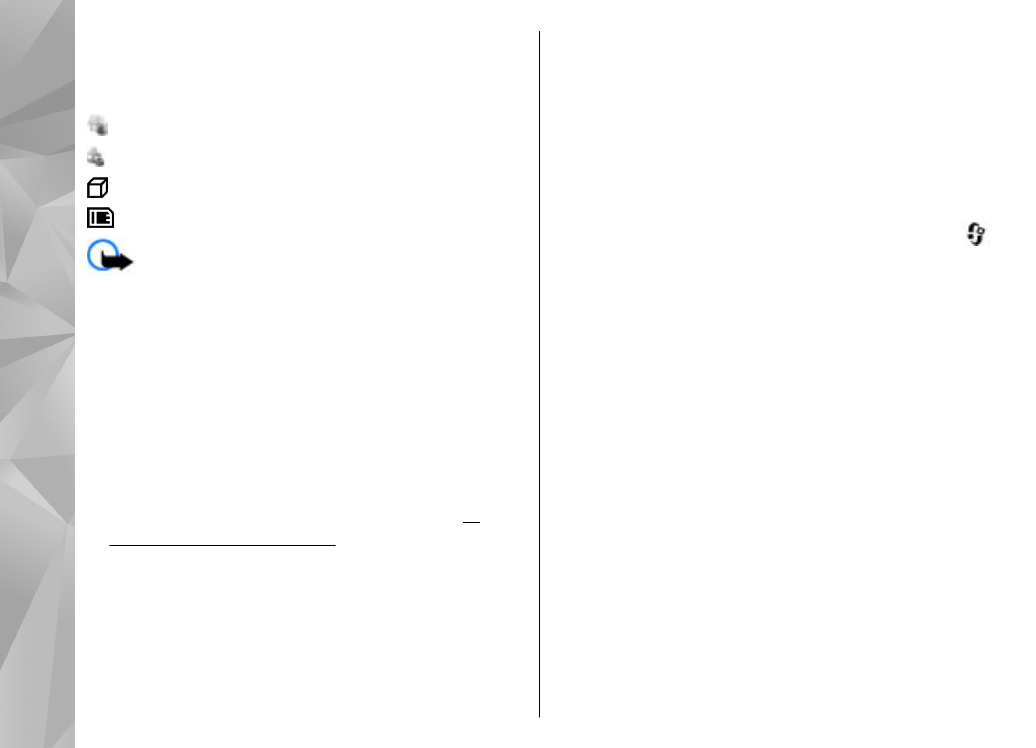
tarkvarakomplekti Nokia PC Suite rakendust Nokia
Application Installer.
Rakendusehalduri ikoonid tähendavad järgmist.
rakendus laiendiga .sis või .sisx.
Java rakendus
rakendus pole täielikult installitud.
rakendus on installitud mälukaardile.
NB! Kasutage ja installige ainult neid rakendusi
ja muud tarkvara, mis pärinevad usaldusväärseist
allikaist (näiteks rakendused, mida on kontrollitud
programmiga Symbian Signed või mis on läbinud testi
Java Verified).
Enne installimist arvestage järgmist.
●
Rakenduse tüübi, versiooninumbri ja tarnija või
tootja kuvamiseks valige
Valikud
>
Vaata infot
.
Rakenduse turvasertifikaadi andmete kuvamiseks
kaustas
Täpsustused:
, liikuge valikule
Sertifikaadid:
ja valige
Vaata täpsustusi
.
Vt
"Sertifikaadihaldus", lk 157.
●
Kui installite olemasolevale rakendusele
tarkvarauuenduse või -paranduse, saate algse
rakenduse taastada vaid programmi algse
installifaili või eemaldatud tarkvarapaketi täieliku
varukoopia abil. Algse programmi taastamiseks
eemaldage programm ja installige see uuesti,
kasutades algset installifaili või varukoopiat.
Java-rakenduste installimiseks on vaja JAR-faili. Kui
see puudub, võib seade paluda faili allalaadimist.
Kui rakendusel ei ole määratud pöörduspunkti,
palutakse see valida. Serveriühenduse loomiseks ja
jar-faili allalaadimiseks võib telefon küsida
kasutajanime ja parooli. Viimased saate rakenduse
tarnijalt või tootjalt.
Rakenduse või tarkvara installimine.
1.
Installifaili asukoha leidmiseks vajutage klahvi
ja valige
Rakendused
>
Rak. haldur
. Teise
võimalusena võite otsida installifaili failihalduri
abil või avada kasutas
Sõnumid
>
Saabunud
installifaili sisaldava sõnumi.
2.
Rakendusehalduris valige
Valikud
>
Installi
.
Teistes rakendustes liikuge installi alustamiseks
installifailile ja valige see.
Installimisel kuvab seade teavet
installimisprotsessi kulgemise kohta. Kui installite
rakendust, millel puudub digitaalallkiri või
sertifikaat, kuvatakse seadme ekraanil vastav
hoiatus. Jätkake installimist vaid juhul, kui teate,
millisest allikast rakendus pärineb.
Installitud rakenduse käivitamiseks liikuge menüüs
selle nimele ja valige see. Kui rakendusele pole
vaikekausta määratud, installitakse see põhimenüü
kausta
Rakendused
.
148
Kaust
R
ak
end
used
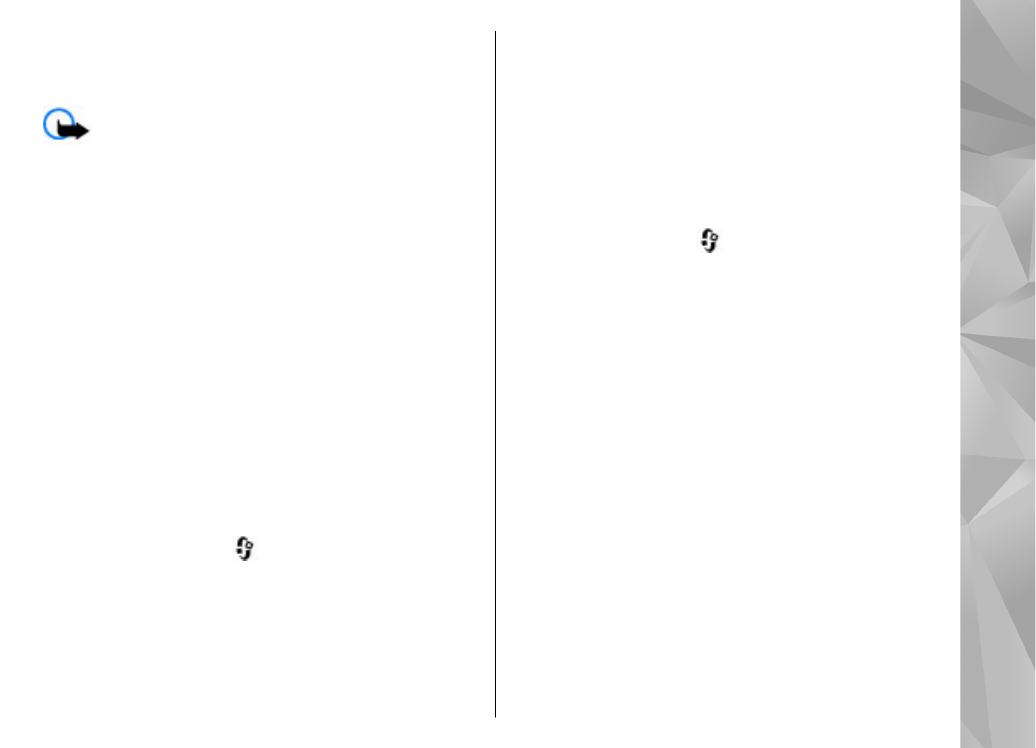
Installitud ja eemaldatud tarkvarapakettide ning
installimise või eemaldamise aja vaatamiseks valige
Valikud
>
Vaata logi
.
NB! Seade toetab korraga ainult üht
viirusetõrjerakendust. Rohkem kui ühe
viirusetõrjerakenduse kasutamine võib mõjutada
seadme tööd, seade võib ka täielikult töötamast
lakata.
Pärast rakenduste installimist ühilduvale mälukaardile
jäävad installifailid (sis, sisx) seadme mällu alles. Need
failid võivad võtta enda alla suure hulga mäluruumi ja
takistada teiste failide salvestamist mällu. Et
mäluruumi oleks piisavalt, varundage tarkvara Nokia
Nseries PC Suite abil installifailid ühilduvasse arvutisse,
seejärel eemaldage failihalduri abil installifailid
seadme mälust. Kui sõnumi manuseks on .sis-laiendiga
fail, kustutage see sõnum sõnumite sisendkaustast.